4 Facebook-funktioner som varje sidaadministratör bör känna till
Som en Facebook-sidans administratör, bör du alltid leta efter sätt att förbättra din sidas prestanda eller hitta enklare sätt att uppdatera den.
Här är några funktioner på Facebook-sidan och relaterade tips som alla avancerade användare bör känna till.
Använd en video eller ett bildspel som omslagsfoto
Din sidas omslagsfoto är ett utmärkt sätt att göra ett starkt första intryck eftersom det är det första folk ser när de besöker din Facebook-sida. Men det behöver inte vara ett foto.
När du håller markören över ditt omslagsfoto och väljer Byta omslag, visas alternativ i en rullgardinslista som låter dig välja videor eller bildspel. Videor och bildspel ger en animerad effekt till ditt omslagsfoto, vilket är ett bra sätt att berätta din historia.
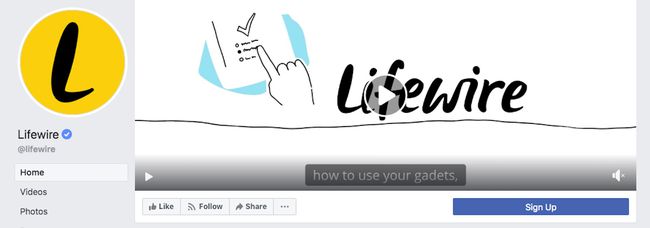
Videor måste vara mellan 20 och 90 sekunder långa och minst 820 x 312 pixlar med en rekommenderad storlek på 820 x 462 pixlar.
Fäst viktiga inlägg högst upp på sidans tidslinje
Om du gjorde ett viktigt tillkännagivande på din Facebook-sida, se till att alla som kommer till din sida ser det först genom att fästa det högst upp på sidans tidslinje. På så sätt kan du fortsätta att posta enligt ditt vanliga schema utan att det fästa inlägget flyttas ner på din tidslinje.
För att fästa ett inlägg, välj de tre prickarna i det övre högra hörnet av ett inlägg och välj Fäst till toppen av sidan från rullgardinsmenyn.
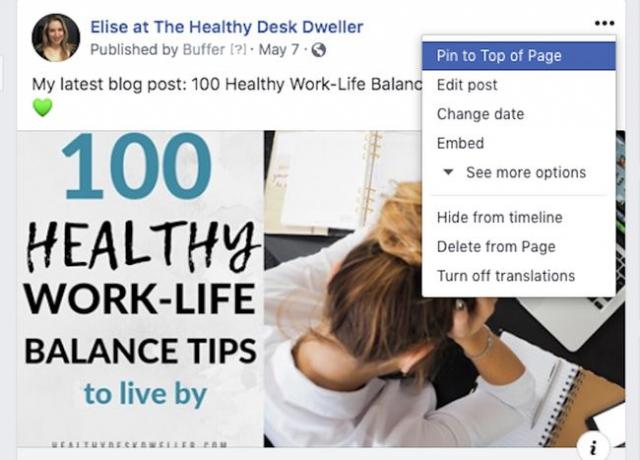
Lägg till en uppmaningsknapp
Ett enkelt sätt att engagera dina fans och utöka din fansbas är med en uppmaningsknapp som låter människor kontakta dig, shoppa, lära dig mer om ditt företag, göra en beställning och mer.
-
Välj Lägg till en knapp nedanför din sidas omslagsfoto.
-
Välj en knapp från rullgardinsmenyn.
-
Följ instruktionerna på skärmen.
-
Välj Spara.
-
Välj Redigera på uppmaningsknappen för att testa eller redigera den nya knappen.
Schemalägg dina inlägg direkt på Facebook
Facebook har en inbyggd funktion för inläggsschemaläggning. Du kan schemalägga inlägg utan att använda tredjepartsverktyg som Buffert eller HootSuite.
För att schemalägga ett inlägg, välj nedåtpil på Dela nu knappen under inläggets kompositör. Välj Schema från rullgardinsmenyn och välj kalender ikonen för att välja datum. Skriv sedan en motsvarande tid i tidsfält bredvid den.
Välj Schema att avsluta.
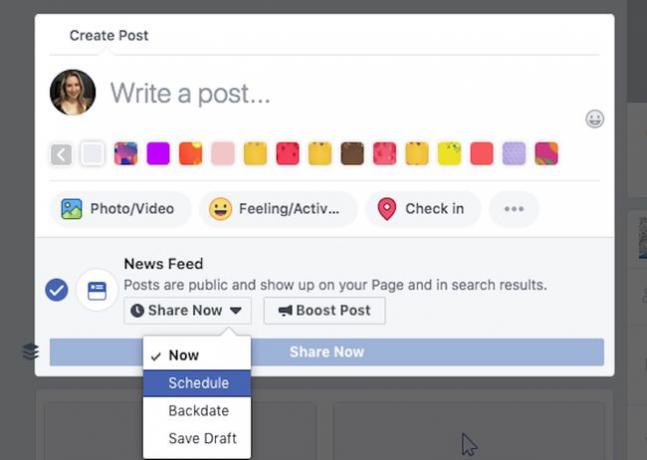
Du kan också schemalägga tidigare inlägg genom att välja Backdate från Dela nu + nedåtpil knapp. Du kan välja år, månad och dag så att ditt inlägg visas i det förflutna på din sidas tidslinje. Du har också möjlighet att dölja det från ditt nyhetsflöde.
Fördelarna med Facebook-schemaläggning
- Du kan schemalägga i framtiden, såväl som backdatera ett inlägg i det förflutna. Om du backdaterar ett inlägg visas det omedelbart på lämplig plats på sidans tidslinje.
- Du kan schemalägga statusuppdateringar, foton, videor, händelser och milstolpar.
- Schemaläggningsfunktionen är gratis och en del av Facebook.
Nackdelarna med Facebook-schemaläggning
- Du kan bara schemalägga sex månader i framtiden.
- Facebook-schemaläggning är endast tillgängligt för Facebook-sidaadministratörer att använda på sina sidor. Det är inte tillgängligt för enskilda Facebook-profiler.
- Du kan inte dela ett inlägg från en annan sida på din sida genom schemaläggning.
- Du kan inte schemalägga ett inlägg för en annan sida än din egen.
- Schemalagda inlägg måste skapas minst tio minuter från det att du postar.
- Du kan bara schemalägga inlägg i tio minuters intervall.
- När du väl har schemalagt ett inlägg kan du inte ändra eller redigera innehållet. Du kan bara redigera tidpunkten då det kommer att läggas upp.
- För att hitta aktivitetsloggen, välj inställningar högst upp på din sida och välj Aktivitets logg i den vänstra kolumnen längst ner.
